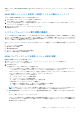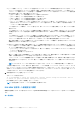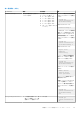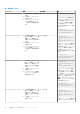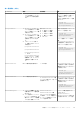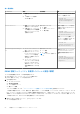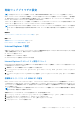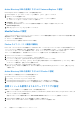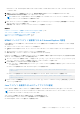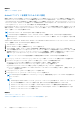Users Guide
Table Of Contents
- iDRAC 8/7 v2.40.40.40 ユーザーズガイド
- 概要
- iDRAC へのログイン
- ローカルユーザー、Active Directory ユーザー、または LDAP ユーザーとしての iDRAC へのログイン
- スマートカードを使用した iDRAC へのログイン
- シングルサインオンを使用した iDRAC へのログイン
- リモート RACADM を使用した iDRAC へのアクセス
- ローカル RACADM を使用した iDRAC へのアクセス
- ファームウェア RACADM を使用した iDRAC へのアクセス
- SMCLP を使用した iDRAC へのアクセス
- 公開キー認証を使用した iDRAC へのログイン
- 複数の iDRAC セッション
- デフォルトログインパスワードの変更
- デフォルトパスワード警告メッセージの有効化または無効化
- 無効なパスワード資格情報
- 管理下システムと管理ステーションのセットアップ
- iDRAC IP アドレスのセットアップ
- 管理ステーションのセットアップ
- 管理下システムのセットアップ
- 対応ウェブブラウザの設定
- デバイスファームウェアのアップデート
- ステージングされたアップデートの表示と管理
- デバイスファームウェアのロールバック
- サーバープロファイルのバックアップ
- サーバプロファイルのインポート
- 他のシステム管理ツールを使用した iDRAC の監視
- iDRAC の設定
- iDRAC 情報の表示
- ネットワーク設定の変更
- FIPS モード
- サービスの設定
- VNC クライアントを使用したリモートサーバーの管理
- 前面パネルディスプレイの設定
- タイムゾーンおよび NTP の設定
- 最初の起動デバイスの設定
- OS から iDRAC へのパススルーの有効化または無効化
- 証明書の取得
- RACADM を使用した複数の iDRAC の設定
- ホストシステムでの iDRAC 設定を変更するためのアクセスの無効化
- iDRAC と管理下システム情報の表示
- iDRAC 通信のセットアップ
- DB9 ケーブルを使用したシリアル接続による iDRAC との通信
- DB9 ケーブル使用中の RAC シリアルとシリアルコンソール間の切り替え
- IPMI SOL を使用した iDRAC との通信
- IPMI over LAN を使用した iDRAC との通信
- リモート RACADM の有効化または無効化
- ローカル RACADM の無効化
- 管理下システムでの IPMI の有効化
- 起動中の Linux のシリアルコンソールの設定
- サポート対象の SSH 暗号スキーム
- ユーザーアカウントと権限の設定
- ユーザー名およびパスワードで推奨される文字
- ローカルユーザーの設定
- Active Directory ユーザーの設定
- iDRAC の Active Directory 認証を使用するための前提条件
- サポートされている Active Directory 認証メカニズム
- 標準スキーマ Active Directory の概要
- 標準スキーマ Active Directory の設定
- 拡張スキーマ Active Directory の概要
- 拡張スキーマ Active Directory の設定
- Active Directory 設定のテスト
- 汎用 LDAP ユーザーの設定
- シングルサインオンまたはスマートカードログインのための iDRAC の設定
- アラートを送信するための iDRAC の設定
- ログの管理
- 電源の監視と管理
- ネットワークデバイスのインベントリ、監視、および設定
- ストレージデバイスの管理
- RAID の概念について
- 対応コントローラ
- 対応エンクロージャ
- ストレージデバイスの対応機能のサマリ
- ストレージデバイスのインベントリと監視
- ストレージデバイスのトポロジの表示
- 物理ディスクの管理
- 仮想ディスクの管理
- コントローラの管理
- PCIe SSD の管理
- エンクロージャまたはバックプレーンの管理
- 設定を適用する操作モードの選択
- 保留中の操作の表示と適用
- ストレージデバイス — 操作適用のシナリオ
- コンポーネント LED の点滅または点滅解除
- 仮想コンソールの設定と使用
- 仮想メディアの管理
- VMCLI ユーティリティのインストールと使用
- vFlash SD カードの管理
- SMCLP の使用
- iDRAC サービスモジュールの使用
- サーバー管理用 USB ポートの使用
- iDRAC Quick Sync の使用
- オペレーティングシステムの導入
- iDRAC を使用した管理下システムのトラブルシューティング
- よくあるお問い合わせ(FAQ)
- 使用事例シナリオ
- アクセスできない管理下システムのトラブルシューティング
- システム情報の取得とシステム正常性の評価
- アラートのセットアップと電子メールアラートの設定
- Lifecycle ログとシステムイベントログの表示とエクスポート
- iDRAC ファームウェアをアップデートするためのインタフェース
- 正常なシャットダウンの実行
- 新しい管理者ユーザーアカウントの作成
- サーバーのリモートコンソールの起動と USB ドライブのマウント
- 連結された仮想メディアとリモートファイル共有を使用したベアメタル OS のインストール
- ラック密度の管理
- 新しい電子ライセンスのインストール
- 一度のホストシステム再起動での複数ネットワークカードのための I/O アイデンティティ構成設定の適用
関連概念
仮想コンソールの設定 、p. 226
ActiveX プラグインを使用するための IE の設定
開始する前に IE ブラウザを設定し、ActiveX ベースの仮想コンソールと仮想メディアアプリケーションを実行する必要があります。
ActiveX アプリケーションは、iDRAC サーバーからの署名付き CAB ファイルとして提供されます。プラグインのタイプが仮想コンソ
ールで Native-ActiveX タイプに設定されている場合、仮想コンソールを開始しようとすると、CAB ファイルがクライアントシステ
ムにダウンロードされ、ActiveX ベースの仮想コンソールが開始されます。Internet Explorer には、これらの ActiveX ベースアプリケ
ーションをダウンロード、インストール、および実行するための設定が必要です。
Internet Explorer は、64 ビットブラウザで 32 ビットバージョンと 64 ビットバージョンの両方を使用できます。任意のバージョンを
使用できますが、プラグインを 64 ビットブラウザにインストールした場合に、32 ビットブラウザでビューアを実行するには、プ
ラグインを再インストールする必要があります。
メモ: ActiveX プラグインは、Internet Explorer 以外では使用できません。
メモ: Internet Explorer 9 が搭載された システム で ActiveX プラグインを使用するには、Internet Explorer を設定する前に、
Internet Explorer で、または Windows Server のオペレーティングシステムのサーバー管理で、セキュリティ強化モードを必ず無
効にしてください。
Windows 2003、Windows XP、Windows Vista、Windows 7、および Windows 2008 の ActiveX アプリケーションについて、ActiveX プ
ラグインを使用するには、次の Internet Explorer 設定を行います。
1. ブラウザのキャッシュをクリアします。
2. iDRAC IP またはホスト名を [信頼済みサイト] リストに追加します。
3. カスタム設定を [中低] にリセットするか、設定を変更して署名済みの ActiveX プラグインのインストールを許可します。
4. ブラウザが暗号化されたコンテンツをダウンロードし、サードパーティ製のブラウザ拡張を有効にできるようにします。この操
作を実行するには、[ツール] > [インターネットオプション] > [詳細設定] と移動し、[暗号化されたページをディスクに
保存しない] オプションをクリアして、[サードパーティブラウザ拡張を有効化] オプションを選択します。
メモ: サードパーティのブラウザ拡張を有効にする設定を反映させるために、Internet Explorer を再起動します。
5. [ツール] > [インターネットオプション] > [セキュリティ] へと進み、アプリケーションを実行するゾーンを選択します。
6. [カスタムレベル] をクリックします。[セキュリティ設定] ウィンドウで、次の手順を実行します。
● [ActiveX コントロールに対して自動的にダイアログを表示] に対して [有効] を選択します。
● [署名済み ActiveX コントロールのダウンロード] に対して [プロンプト] を選択します。
● [ActiveX コントロールとプラグインの実行] に対して [有効] または [プロンプト] を選択します。
● [スクリプトを実行しても安全だとマークされた ActiveX コントロールのスクリプトの実行] に対して [有効] または [プ
ロンプト] を選択します。
7. [OK] をクリックして、[セキュリティ設定] ウィンドウを閉じます。
8. [OK] をクリックして、[インターネットオプション] ウィンドウを閉じます。
メモ: Internet Explorer 11 を搭載したシステムでは、[ツール] > [ 互換表示設定] をクリックして iDRAC IP を追加するよ
うにしてください。
メモ:
● Internet Explorer のさまざまなバージョンは、[インターネットオプション] を共有します。したがって、サーバーを一つ
のブラウザの
信
頼済
みサイト
のリストに追加した後、別のブラウザも同じ設定を使用することになります。
● ActiveX コントロールをインストールする前に、Internet Explorer がセキュリティ警告を表示する場合があります。
ActiveX コントロールのインストール手順を完了するには、Internet Explorer でセキュリティ警告が表示されたときに
ActiveX コントロールのインストールに同意します。
関連概念
ブラウザキャッシュのクリア 、p. 61
Windows Vista 以降の Microsoft オペレーティングシステム用の追加設定 、p. 61
60 管理下システムと管理ステーションのセットアップ